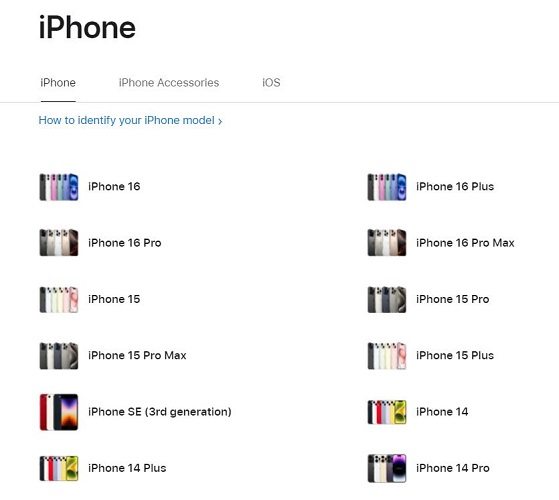طرق سهلة لإصلاح مشكلة انقطاع الاتصال على الآيفون أثناء المكالمات (يدعم iPhone 16)
 سلطان محمد
سلطان محمد- تحديث في2025-09-16 إلى Fix iPhone
كلما قمت بإجراء مكالمة، ينقطع هاتفي الايفون لبضع ثوانٍ إلى بضع دقائق! قمت بتحديث البرنامج إلى أحدث إصدار وقد تم اقتراح تغيير بطاقة SIM جديدة في حالة كانت هي المشكلة، ولكن من الواضح أنها ليست كذلك. هل رأى أي شخص آخر أن الايفون ينقطع خلال المكالمات؟

مؤخراً، اشتكى بعض المستخدمين من أن هواتفهم الآيفون تنقطع أثناء المكالمات ولا يستطيعون سماع بعضهم البعض. أحيانًا تصبح الشاشة سوداء أثناء المحادثة ولا تستجيب. يمكن أن تؤدي الإشارة غير المستقرة، أو خطأ بطاقة SIM، أو نظام مضطرب إلى فشل المكالمات على الآيفون. لحسن الحظ، ستخبرك هذه المقالة بكيفية إصلاح انقطاع المكالمات في الآيفون 16/15 مع دليل خطوة بخطوة.
- الجزء 1: الحلول الشائعة لإصلاح انقطاع المكالمات على الآيفون
- الجزء 2: طريقة 100% لإصلاح انقطاع المكالمات على الآيفون دون فقدان البياناتحار
- الجزء 3: دليل الفيديو لإصلاح انقطاع المكالمات على الآيفون
الجزء 1: الحلول الشائعة لإصلاح انقطاع المكالمات على الآيفون
عندما تنقطع مكالمات الآيفون أثناء الحديث، فإن أول شيء يمكنك القيام به هو إعادة تشغيل الجهاز. إذا لم تنجح هذه الطريقة، فاتبع الطرق التالية.
الحل 1: إعادة تشغيل الآيفون الخاص بك
إذا كانت مكالمات الآيفون تنقطع من حين لآخر، فقد يكون هناك خلل بسيط في الجهاز. يمكنك محاولة إعادة تشغيل جهاز iOS الخاص بك للتخلص من هذه المشكلة بسهولة.
إذا كان لديك آيفون 12/11 أو آيفون X، اضغط مع الاستمرار على زر الجانب وأي زر من أزرار الصوت للوصول إلى شريط "الانزلاق لإيقاف التشغيل". إذا كان لديك طرازات آيفون الأقدم، يمكنك الضغط على زر الطاقة لإيقاف الشاشة.
الحل 2: تفعيل LTE
- افتح تطبيق الإعدادات واضغط على شبكة الهاتف المحمول
- اضغط على تفعيل LTE ثم اختر بيانات فقط
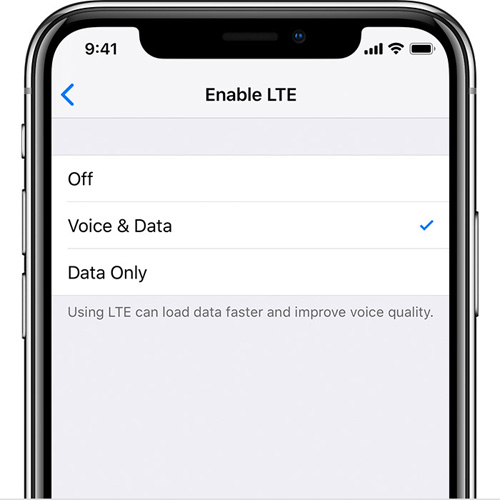
الحل 3: إعادة تعيين إعدادات الشبكة
يمكن أن تتسبب مكالمات الآيفون الفاشلة في كثير من الحالات بسبب ضعف إشارة الشبكة، ويمكنك محاولة إعادة تعيين إعدادات الشبكة على الآيفون لإصلاح هذه المشكلة.
اذهب إلى الإعدادات > عام، اضغط على إعادة التعيين ثم إعادة تعيين إعدادات الشبكة.
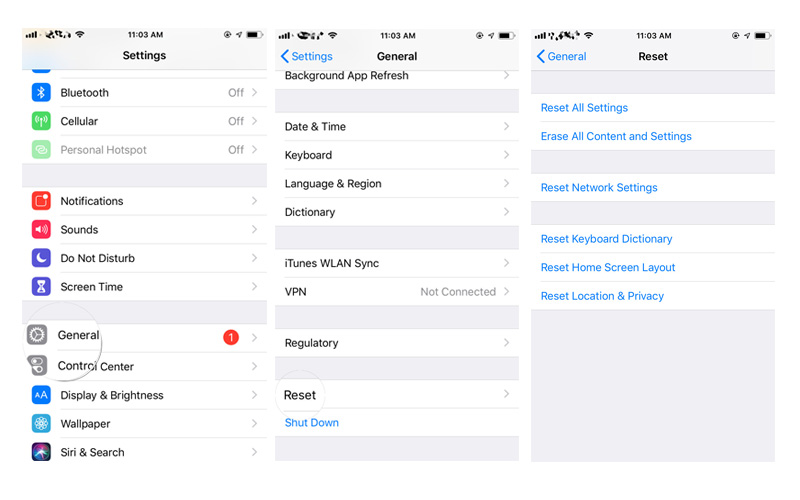
الحل 4: تعطيل إلغاء الضوضاء في الهاتف
- افتح الإعدادات على الآيفون، انتقل إلى عام ثم إمكانية الوصول.
- قم بالتمرير لأسفل وابحث عن أجهزة السمع، اضغط عليها وسترى خيار إلغاء الضوضاء في الهاتف، قم بإيقاف تشغيله.

الحل 5: تحقق من تحديث إعدادات الناقل
عندما تواجه مشكلة في المكالمات أو الرسائل، قد يكون هناك شيء خاطئ مع الناقل. يمكنك التحقق مما إذا كان هناك تحديث جديد متاح للناقل. إذا كان الأمر كذلك، قم بتحديث إعدادات الناقل إلى الأحدث. لتحديث الناقل، انتقل إلى الإعدادات -> عام -> حول. انتظر في هذه القائمة لمدة حوالي 15 ثانية للحصول على نافذة منبثقة تقول "تحديث إعدادات الناقل". إذا كان هناك تحديث متاح، اضغط على تحديث.

الحل 6: تحديث برنامج الآيفون
هناك أيضًا احتمال أن يكون البرنامج القديم هو سبب انقطاع المكالمات في الآيفون. لذا، يُوصى أيضًا بتحديث برنامج الآيفون. فقط انتقل إلى عام -> إعدادات -> تحديث البرنامج. اضغط على "تنزيل وتثبيت" لتنزيل وتثبيت أحدث برنامج.
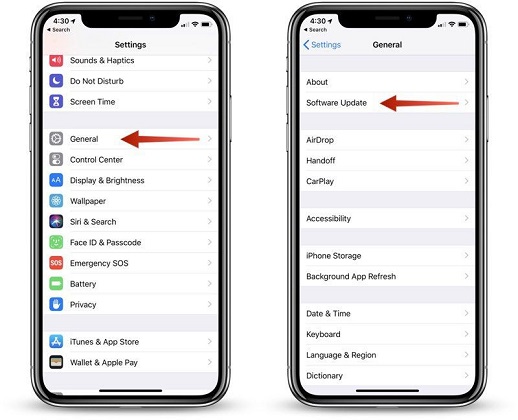
الجزء 2: يعمل 100% لإصلاح مشكلة قطع مكالمات الآيفون بدون فقدان البيانات
في بعض الأحيان، يتعرض الآيفون لمشكلة قطع المكالمات بسبب خطأ في البرنامج الثابت أو مشكلة في النظام، ولا يمكنك إصلاحه ببساطة عن طريق إعادة تعيين الشبكة. جرب فقط UltFone iOS System Repair، وهي برنامج احترافي لاستعادة نظام iOS وإصلاح مشكلات النظام على الآيفون بدون فقدان البيانات. لذا، إذا كان الآيفون الخاص بك يقطع المكالمات باستمرار، أو لديك مشاكل أخرى مثل الشاشة السوداء، أو التوقف في وضع الاسترداد، فاتبع الخطوات أدناه لإصلاحها بفعالية.
- إصلاح أكثر من 150 مشكلة في نظام iOS مثل شعار أبل، وحلقة إعادة التشغيل، والشاشة السوداء، ومشكلة قطع المكالمات بدون فقدان البيانات.
- بنقرة واحدة للدخول والخروج من وضع الاسترداد على الآيفون/الآيباد/الآيبود.
- إعادة تعيين الآيفون/الآيباد/الآيبود تاتش بدون كلمة مرور/iTunes/Finder.
- تخفيض الإصدار من iOS 26 بدون iTunes.
- دعم جميع إصدارات iOS ونماذج الآيفون، بما في ذلك أحدث سلسلة آيفون 17 وiOS 26.
-
الخطوة 1 قم بتحميل أداة إصلاح نظام iOS من UltFone مجانًا، ثم قم بتوصيل الآيفون بالكمبيوتر وتشغيل البرنامج. انقر على زر البدء في واجهة البرنامج الرئيسية.

-
الخطوة 2 انقر على "إصلاح الآن" في الشاشة التالية للمتابعة.

-
الخطوة 3 انقر على "تحميل" لتنزيل أحدث حزمة من برنامج iOS عبر الإنترنت.

-
الخطوة 4 بعد تحميل حزمة البرنامج، انقر على "بدء الإصلاح القياسي" لإصلاح نظام iOS وحل مشكلة قطع المكالمات على الآيفون.

الجزء 3: دليل الفيديو لإصلاح قطع المكالمات على الآيفون
إليك دليل الفيديو حول إصلاح مشكلة قطع المكالمات على الآيفون من خلال إصلاح نظام التشغيل.
الختام
مع الطرق الفعالة التي قدمناها، يجب أن تكون مشكلة انقطاع مكالمات الآيفون قد تم حلها بنجاح. إذا كانت لديك مشكلات أخرى على الآيفون، مثل قفل الشاشة أو تجمد الآيفون، يمكن لهذا UltFone iOS System Repair حل جميع هذه المشاكل دون فقدان البيانات.


 سلطان محمد
سلطان محمد